Excel: hlookup と vlookup を併用する方法
Excel でHLOOKUP関数とVLOOKUP関数を使用すると、データ セット内で水平方向および垂直方向に値を検索し、対応する一致値を返すことができます。
これを行うには、次の基本構文を使用できます。
=VLOOKUP( B11 , A3:E8 ,HLOOKUP( B12 , B1:E2 ,2,FALSE),FALSE)
この特定の数式は、垂直範囲A3:E8の列 A のセルB11の値を検索し、次に水平範囲B1:E2の行 1 のセルB12の値を検索し、これら 2 つの検索値が切り取られた対応するセル値を返します。
次の例は、この構文を実際に使用する方法を示しています。
例: Excel での HLOOKUP と VLOOKUP の併用
各四半期中に企業のさまざまな小売店で行われた売上を示す次のデータ セットが Excel にあるとします。
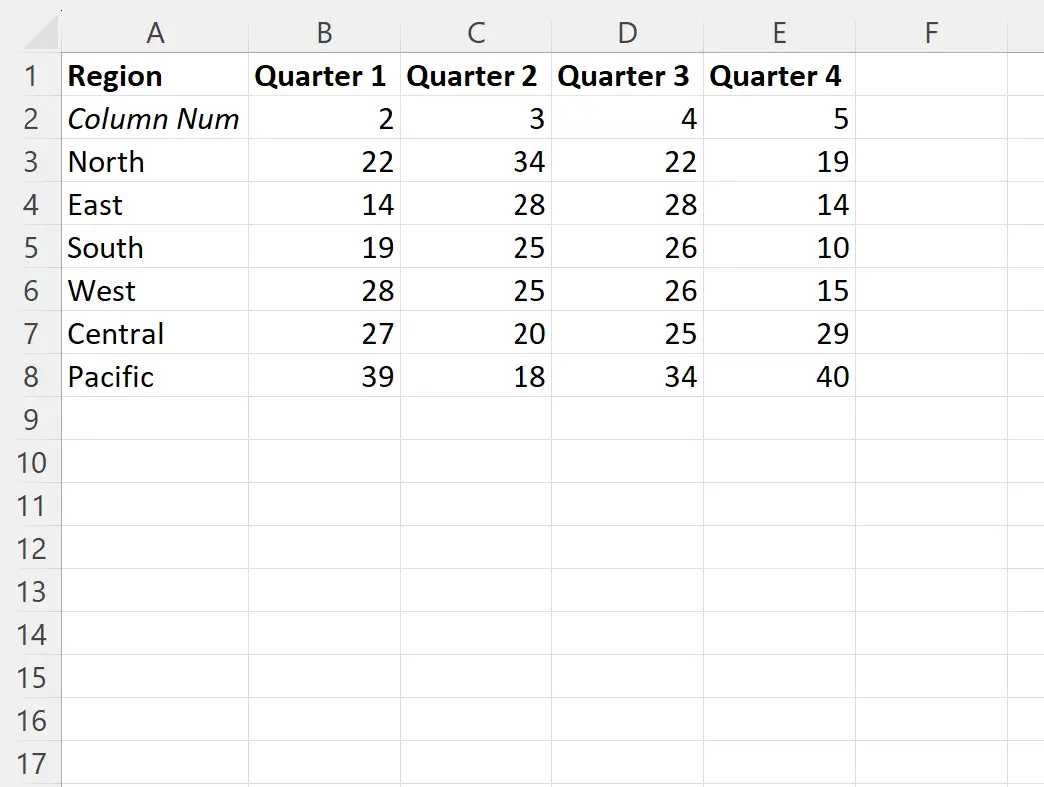
注: 数式が正しい値を返すように、Excel の列番号をリストするColumn Numという行を作成する必要があります。
第 2 四半期中の西部地域の売上高を調べたいとします。
セルB13に次の数式を入力して、この値を抽出できます。
=VLOOKUP( B11 , A3:E8 ,HLOOKUP( B12 , B1:E2 ,2,FALSE),FALSE)
次のスクリーンショットは、この式を実際に使用する方法を示しています。
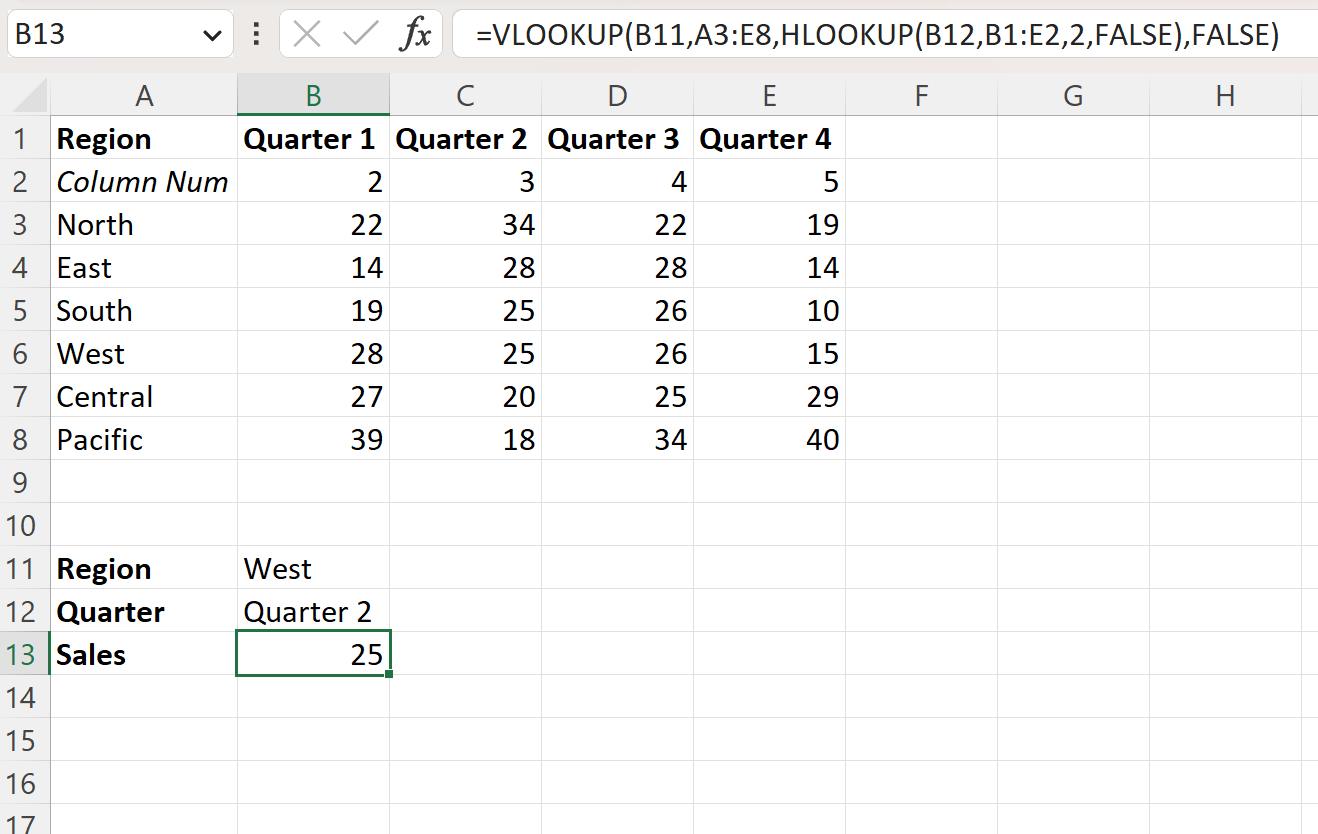
この式は値25を返します。これは、第 2 四半期中の西部地域の売上高です。
地域と四半期の値を変更すると、それに応じて数式によって売上高が更新されます。
たとえば、地域を太平洋に変更し、四半期を第 4 四半期に変更するとします。
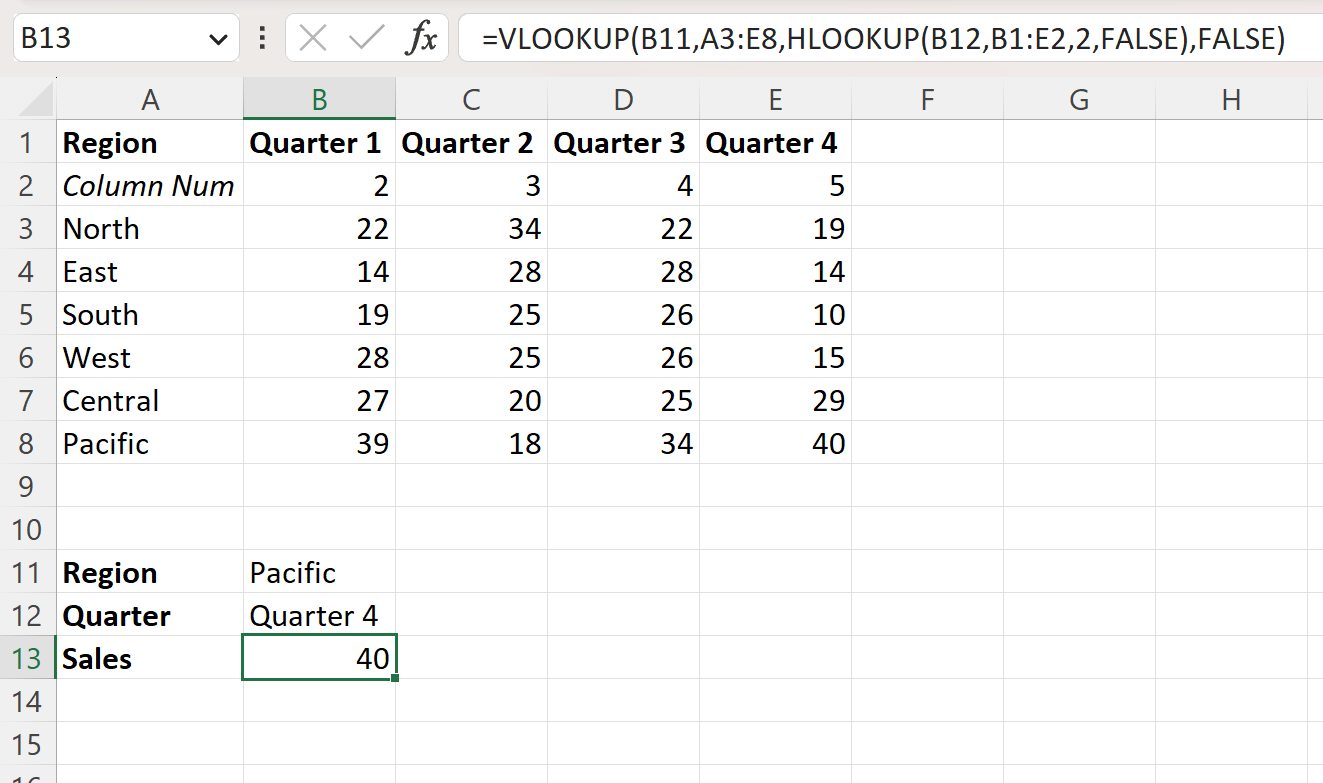
この式は値40を返します。これは、第 4 四半期における太平洋地域の売上高です。
追加リソース
次のチュートリアルでは、Excel で他の一般的な操作を実行する方法について説明します。
Excel: VLOOKUP を使用して 2 つのリストを比較する方法
Excel:VLOOKUPを使用して複数の値を水平に返す
Excel:日付によるVLOOKUPの使い方